首页 > 电脑教程
小编讲解win7系统可以上网但是网络图标显示未连接的具体步骤
2021-12-01 02:31:49 电脑教程今天教大家一招关于win7系统可以上网但是网络图标显示未连接的解决方法,近日一些用户反映win7系统可以上网但是网络图标显示未连接这样一个现象,当我们遇到win7系统可以上网但是网络图标显示未连接这种情况该怎么办呢?我们可以 1、首先在键盘按下Win+R快捷组合键,然后在弹出来的运行对话框中输入services.msc,回车确定打开服务窗口; 2、然后在服务窗口中找到名为“Routing and remote access”服务项,右击先选择“停止”选项;下面跟随小编脚步看看win7系统可以上网但是网络图标显示未连接详细的解决方法:
1、首先在键盘按下Win+R快捷组合键,然后在弹出来的运行对话框中输入services.msc,回车确定打开服务窗口;
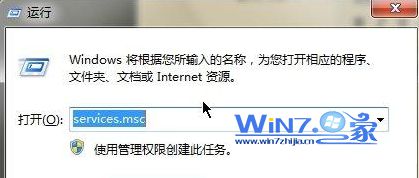
2、然后在服务窗口中找到名为“Routing and remote access”服务项,右击先选择“停止”选项;
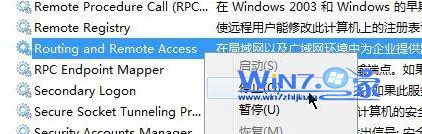
3、然后在任务栏空白处右击鼠标选择“启动任务管理器”,调出任务管理器;
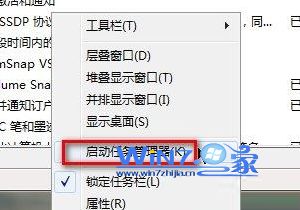
4、然后切换到“进程”选项卡,结束“Explorer”进程,这时候桌面会只剩下壁纸,开始菜单和任务栏将消失,不要关闭任务管理器;
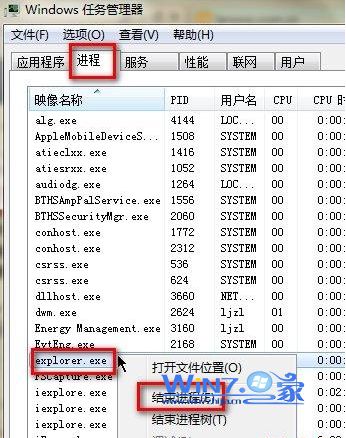
5、然后继续在任务管理器上面依次选择“文件”-“新建任务”,输入explorer,点击“确定”按钮,最后桌面就会重新加载,网络图标就可以恢复正常了。
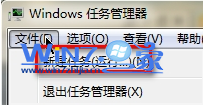
6、最后继续按照第1步和第2步的操作,将“Routing and Remote Access”服务“启动”,这样就都设置完成了。
关于解决win7能上网但是网络图标显示未连接的方法小编就为大家介绍到这里了,如果你也遇到过上面的问题的话就赶紧用上面的方法试试吧,希望帮助到你们哦,
以上就是关于win7系统可以上网但是网络图标显示未连接的解决方法,有遇到这样情况的用户们可以采取上面的方法步骤来解决,希望对大家有所帮助。
相关教程推荐
- 2021-11-11 win7能再还原到win10吗,win10变成win7怎么还原
- 2021-09-30 win7怎么调整屏幕亮度,win7怎么调整屏幕亮度电脑
- 2021-11-26 win7笔记本如何开热点,win7电脑热点怎么开
- 2021-11-25 360如何重装系统win7,360如何重装系统能将32改成
- 2021-11-12 win7未能显示安全选项,win7没有安全模式选项
- 2021-11-19 联想天逸5060装win7,联想天逸310装win7
- 2021-07-25 win7无法禁用触摸板,win7关闭触摸板没有禁用选项
- 2021-07-25 win7卡在欢迎界面转圈,win7欢迎界面一直转圈
- 2021-11-12 gta5一直在载入中win7,win7玩不了gta5
- 2021-09-16 win7一直卡在还原更改,win7一直卡在还原更改怎么